Signere en pdf med digital ID
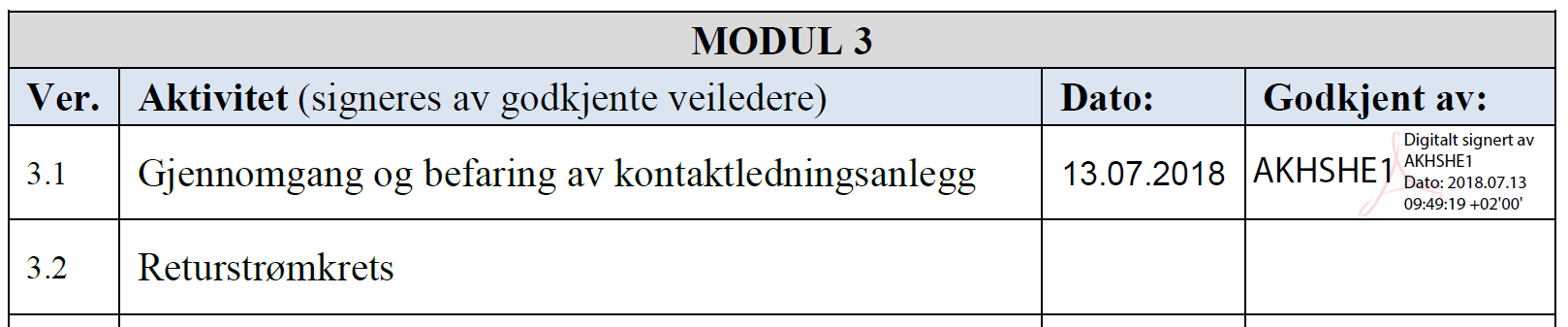
- Åpne pdf filen som du ønsker å signere
- Bla frem til arket som du ønsker å legge signaturen din på
- Velg Verktøy og deretter Sertifikater
- Når du har fått Sertifikater menyen på toppen av dokumentet, velger du Signer Digitalt
- Klikk og dra med musen for å trekke opp en firkant der du vil signaturen skal vises
- Om du ikke har opprettet en signatur, se Hvordan «Opprette en digital ID» lenger nede på denne siden før du fortsetter til neste punkt.
- Velg den signaturen du ønsker og klikk på Fortsett
- Om du er fornøyd med det du ser, klikk på Signer
- Lagre dokumentet etter følgende mal:
- Praksisbok - «Navn på kandidaten» - v.«nr på aktiviteten du signerer»
- For eksempel, hvis du har signert på aktivitet 3.2 så skal filen nå hete: «Praksisbok – Ola Nordman – v.3.2»
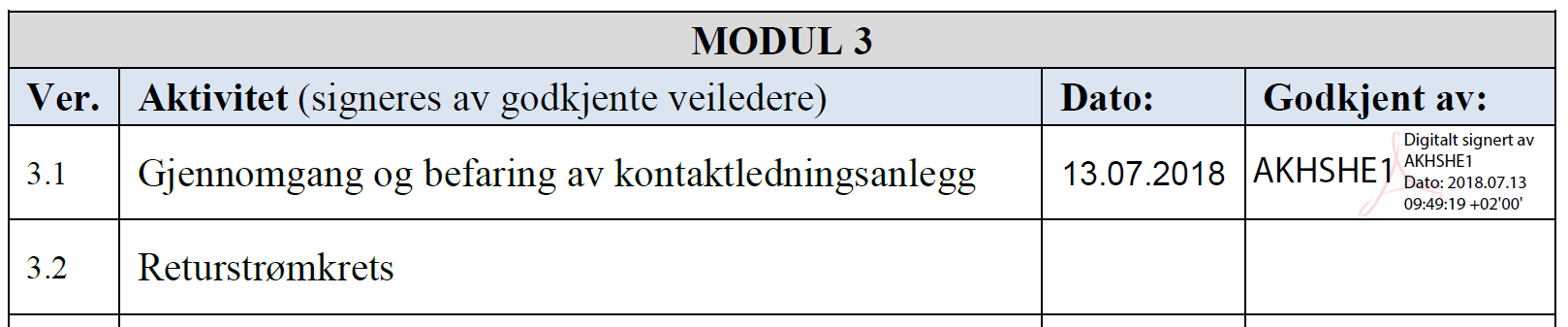
Opprette en digital ID
- Følg punkter 1 til 5 i fra overskriften over
- Klikk på «Konfigurer ny digital ID»
- Velg «opprett en ny digital ID» og klikk Fortsett
- Velg «Lagre i Windows Certificate Store» og klikk Fortsett
- Fyll ut feltene
- navn: Skriv dine initialer
- Organisasjonsenhet: Her skriver du ditt fulle navn
- Organisasjonsnavn: Her skriver du navnet på ditt firma
- E-postadresse: her skriver du din epostadresse
- Klikk Lagre
